Создание пошагового отчета с разбивкой на страницы (построитель отчетов)
Область применения: Построитель отчетов (SSRS)
Power BI конструктор отчетов построитель отчетов
в SQL Server Data Tools
Пошаговый отчет — это тип отчета с разбивкой на страницы, в котором строки детализации или дочерние группы располагаются с отступом в родительской группе в том же столбце, как показано в примере ниже.
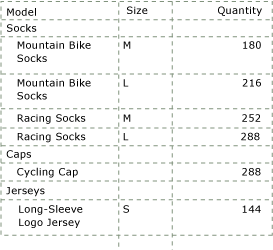
В обычных табличных отчетах родительская группа помещается в соседний столбец отчета. Новая область данных табликса позволяет добавлять строки групп, строки детализации или дочерние группы в тот же столбец. Чтобы отличить строки групп от строк детализации или строк дочерних групп, можно применить форматирование (например, цвет шрифта) либо создать отступ для строк детализации.
В процедурах, описываемых в данном разделе, показывается, как можно вручную создать пошаговый отчет, но также можно использовать мастер создания таблиц и матриц. Это упрощает создание пошаговых отчетов благодаря наличию макета такого отчета. После завершения работы мастера можно дополнительно расширить возможности отчета.
Примечание.
Мастер доступен только в построителе отчетов.
Примечание.
Создать и изменить определение для отчета на страницу (RDL-файл) можно с помощью построителя отчетов (Майкрософт), построителя отчетов Power BI и конструктора отчетов в SQL Server Data Tools.
Создание пошагового отчета
Создайте табличный отчет. Например, вставьте область данных табликса и добавьте поля в строку данных.
Добавьте в отчет родительскую группу.
Чтобы выбрать таблицу, щелкните в любом месте на ее поверхности. Группа подробностей будет отображена на панели «Группы строк» панели группирования.
В панели группирования щелкните правой кнопкой мыши группу подробностей, выберите пункт Добавить группу, затем — Родительская группа.
В диалоговом окне Группа табликсов введите имя для группы и введите или выберите выражение группы из раскрывающегося списка. В раскрывающемся списке представлены простые выражения полей, доступные в области данных отчета. Например, [PostalCode] является простым выражением поля PostalCode в наборе данных.
Выберите Добавить верхний колонтитул группы. Этот параметр добавляет над группой статическую строку, в которой будут отображаться метка группы и ее статистические сведения. Аналогичным образом можно выбрать Добавить нижний колонтитул группы , чтобы добавить статическую строку ниже группы. Нажмите ОК.
В результате создан простой табличный отчет. После его подготовки один из его столбцов будет содержать значения экземпляра группы, а один или несколько других столбцов — сгруппированные подробные данные. На следующем рисунке показано, как может выглядеть область данных в области конструктора.
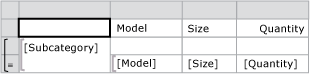
На следующем рисунке показано, как готовая для просмотра область данных может выглядеть при просмотре отчета.
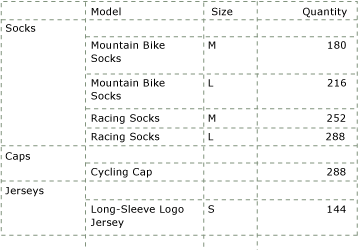
В пошаговом отчете не требуется наличие первого столбца, отображающего экземпляр группы. Вместо этого следует скопировать значение ячейки заголовка группы, удалить столбец группы и вставить это значение в первое текстовое поле строки заголовка группы. Чтобы удалить столбец группы, щелкните правой кнопкой мыши столбец или ячейку группы и выберите команду Удалить столбцы. На следующем рисунке показано, как может выглядеть область данных в области конструктора.

Создать отступ для строк детализации под строкой заголовка в том же столбце можно, изменив поля ячеек с подробными данными.
Выберите ячейку с полем детализации, для которого необходимо создать отступ. Свойства текстового поля данной ячейки будут отображены в панели свойств.
На вкладке Выравниваниепанели свойств разверните свойства Заполнение.
Для поля Слевавведите новое значение заполнения, например .5in. Заполнение смещает текст в ячейке на указанное значение. Значение заполнения по умолчанию — 2 пункта. Допустимыми значениями заполнения являются числовые значения, больше или равные нулю, за которыми следуют единицы измерения.
Существуют следующие единицы измерения.
Указатель Description в папке Дюймы (1 дюйм = 2,54 сантиметра) см Сантиметры mm Миллиметры пт Пункты (1 пункт = 1/72 дюйма) пк Пики (1 пик = 12 пунктов)
Область данных может выглядеть примерно так.
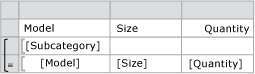
Область данных для макета пошагового отчета
На вкладке Корневая папка нажмите кнопку Выполнить. Отчет отображает группу с разными отступами для значений дочерних групп.
Создание пошагового отчета с несколькими группами
Создайте отчет так, как это описано в предыдущей процедуре.
Добавьте дополнительные группы в отчет.
В панели "Группы строк" щелкните правой кнопкой мыши группу, выберите команду Добавить группуи тип группы, которую необходимо добавить.
Примечание.
Существует несколько способов добавления групп в область данных. Дополнительные сведения см. в разделе Добавление или удаление группы в области данных (построитель отчетов и службы SSRS).
Введите имя в диалоговом окне Группа табликсов .
В поле Выражение группывведите выражение или выберите поле набора данных, по которому будет выполнено группирование. Чтобы создать выражение, нажмите кнопку выражения (fx) для открытия диалогового окна Выражение .
Нажмите ОК.
Измените заполнение для ячейки, отображающей данные группы.
Связанный контент
- Верхние и нижние колонтитулы страниц (построитель отчетов и службы SSRS)
- Форматирование элементов отчета (построитель отчетов и службы SSRS)
- Область данных табликса (построитель отчетов и службы SSRS)
- Таблицы (построитель отчетов и службы SSRS)
- Матрицы (построитель отчетов и службы SSRS)
- Списки (построитель отчетов и службы SSRS)
- Таблицы, матрицы и списки (построитель отчетов и службы SSRS)